NUnit este un cadru avansat pentru testarea aplicațiilor. Spre deosebire de MSUnit, se integrează ușor oriunde. Fie că este vorba despre un VS Express decolorat urât sau despre o fantezie a CC.NET. Puteți executa teste NUnit din consola, GUI, scriptul de construire sau orice altă metodă software. NUnit este un fel de proiecție a JUnit pe .NET.
Mai recent, folosesc NUnit pentru teste unitare normale, precum și pentru teste de integrare. Acesta din urmă este deosebit de ușor de făcut cu ajutorul seleniului. dacă este o aplicație Web. Sunt posibile și teste paralele. Ei bine, dacă funcționalitatea standard nu este suficientă, biblioteca se extinde cu suplimente.
Cu toate acestea, pentru o astfel de funcționare normală, o astfel de unealtă ar trebui să fie mereu la îndemână. Folosesc două moduri de a rula testele în munca mea:
Rulați prin bara de instrumente.
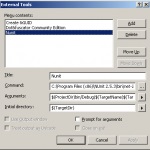
fereastra dorita este meniul: Tools -> Instrumente de externe:
- Titlu: numele elementului de meniu, în cazul meu: NUnit.
- Comandă: Calea către GUI NUnit: C: \ Program Files (x86) \ NUnit 2.5.3 \ bin \ net-2.0 \ nunit.exe
- Argumente: Argumentele transmise aplicației, aceasta este calea către asamblare: $ (ProjectDir) bin / Debug / $ (TargetName) $ (TargetExt)
- Directorul inițial: dosarul de lucru: $ (TargetDir)
Acum, selectați proiectul cu testele și NUnit din meniul Instrumente. pornește carcasa grafică pentru testul de încercare. Închiderea nu este necesară, deoarece programul se va determina dacă testele sunt actualizate.
Executarea testelor pe F5.
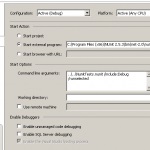
Porniți programul extern: Porniți programul extern: C: \ Program Files (x86) \ NUnit 2.5.3 \ bin \ net-2.0 \ nunit.exe
În directorul proiectului, creați un fișier numit NunitTests.nunit și conținând (schimbarea numelui ansamblului propriu):
Asta e tot, teste bune pentru tine!